от Аша Наяк
Чудите се как да зададете парола и срок на валидност за онлайн excel? Тук, в тази статия, ще се запознаете с това. Създаването на парола за excel става необходимо, особено когато работите с данни или подготвяте важни отчети, които трябва да бъдат споделени. Нека видим как можем да зададем паролата и срока на валидност, когато използваме онлайн Excel.
Забележка: По-долу споменатият подход работи за този, който има абонамент за Microsoft 365.
Задайте срока на валидност за онлайн Excel
Стъпка 1: Отворете Онлайн Excel във вашия браузър. За да направите това, просто въведете Online Excel в прозореца на браузъра си и кликнете върху връзката, получена от получените резултати.
Стъпка 2: Отворете файла, който искате да споделите.
Стъпка 3: Щракнете върху Дял бутон, който се намира в горния десен ъгъл
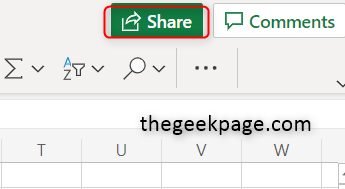
Стъпка 4: На екрана се появява изскачащ прозорец. Кликнете върху Всеки с връзката може да редактира опция.
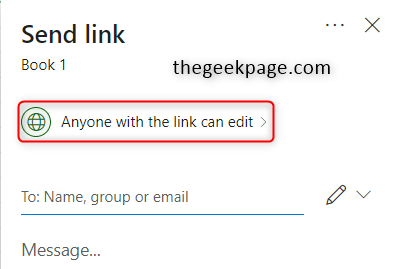
Стъпка 5: Кликнете върху Задайте срок на годност и тук можете да зададете желаната дата. Кликнете върху Приложи бутон.

След като горните стъпки бъдат завършени, вашият файл вече има дата на изтичане. Така че всеки път, когато споделяте файла с други, той може да бъде достъпен само в рамките на определената дата.
Задайте парола за онлайн Excel
Стъпка 1: Отворете Онлайн Excel във вашия браузър. За да направите това, просто въведете Online Excel в прозореца на браузъра си и кликнете върху връзката, получена от получените резултати.
Стъпка 2: Отворете файла, който искате да споделите.
Стъпка 3: Щракнете върху Дял бутон, който е в горния десен ъгъл.

Стъпка 4: На екрана се появява изскачащ прозорец. Кликнете върху Всеки с връзката може да редактира опция.
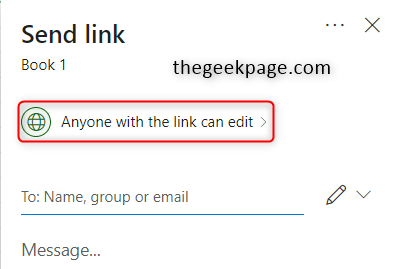
Стъпка 5: Кликнете върху Задайте парола и въведете паролата, която искате да имате. Винаги се препоръчва да се дава силна парола. Кликнете върху Приложи бутон, за да запазите промените.

Това е. Не е ли лесно и лесно да зададете паролата и датата на изтичане на вашия онлайн excel? Надяваме се тази статия да ви е полезна. Благодаря за четенето. Приятно четене!!


![Как да възстановите настройките по подразбиране на Excel [Най-бързи начини]](/f/1610ba2410ab641c1ca270238e4cd773.png?width=300&height=460)